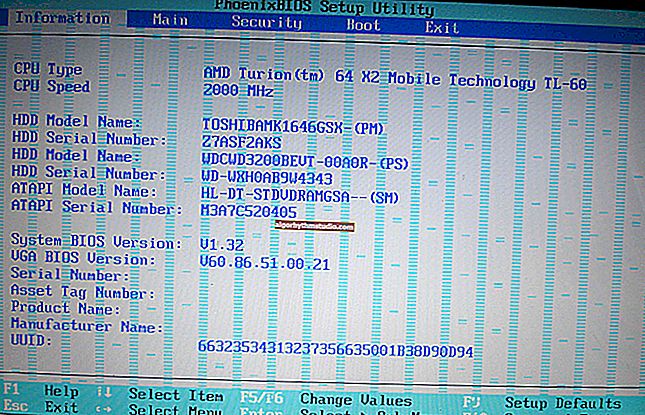Di chi è la colpa e cosa fare con i file Adobe Illustrator danneggiati?
 Buon tempo a tutti!
Buon tempo a tutti!
Ieri hai avuto l'ispirazione, stavi disegnando un nuovo progetto in Adobe Illustrator per mezza notte, ma oggi il file ha smesso di aprirsi? ? È un peccato! Questo non è mai successo, e ora di nuovo! Inoltre, solo un paio di tocchi rimanevano da completare ...
Non so se questo ti consolerà o meno, ma non sei il primo, non sei l'ultimo, molte persone affrontano i problemi dei file corrotti di Adobe Illustrator.
Sì, non è facile ripristinare tutto, sì, può volerci del tempo ... ma cosa fare? .. L'altro ieri ho affrontato lo stesso problema, ma alla fine sono riuscito a risolvere tutto, anche se ero già pronto a sedermi e disegnare di nuovo il progetto, dal inizio. Certo, a memoria, sarebbe più veloce disegnare, ma perché tanto tormento? ..
*
Come recuperare file danneggiati da Adobe Illustrator
Note importanti
E così , in questo articolo presumo che a causa del fallimento, il documento Adobe Illustrator non solo abbia smesso di aprirsi, ma oltre a questo è stato cancellato dal disco (secondo la legge della cattiveria, succede ...).
? Ora passiamo agli affari ...
1) Prima di tutto, in questo caso, devi recuperare un file cancellato, questo può essere fatto con un programma gratuito - Recovery Toolbox File Undelete F ree // recoverytoolb o x.com/ru/undelete.html.
2) Quindi, è necessario ripristinare il file danneggiato utilizzando Recovery Toolbox for Illustrator https: // illustrator. rec o moltotoolbox. com / ru /.
Questo programma è a pagamento e all'inizio suggerisco di provare metodi di recupero dati gratuiti. Un po 'di più su di loro di seguito ... ?
*
PASSAGGIO 1: provare a riparare con lo strumento integrato in Adobe Illustrator
La versione moderna di Adobe Illustrator ha già i propri strumenti di recupero delle informazioni. È vero, si riducono a fare backup con una certa regolarità (e questo è tutto). Tuttavia, questo ti consente di non pensare a vari glitch ed errori: dopotutto, Adobe Illustrator stesso, per determinati periodi di tempo, salverà una copia di backup ...
Abbiamo solo bisogno di guardare dove i dati vengono salvati automaticamente nel programma Adobe Illustrator e, forse, c'è una copia del file cancellato (danneggiato).
Per vedere questa "funzione", devi eseguire le seguenti operazioni:
- apri il menu Modifica / Preferenze / Gestione file e appunti ( Modifica / Preferenze / Gestisci file e appunti );
- in Data recovery ( recupero dati ) verificare, nel corso di auto-salvataggio;
- guarda (seleziona) la cartella in cui salvare i backup;
- quindi prova ad aprire questa cartella e vedi se c'è qualcosa lì ... ?
Se all'improvviso accade di nuovo qualcosa di terribile al documento, puoi prendere l'ultima copia e continuare a lavorare.

Adobe Illustrator - schermata della finestra
Questo aiuta anche se hai aperto improvvisamente l'illustrazione e ti sei reso conto che c'era qualcosa che non andava. Questa opzione consente di aprire l'ultima versione salvata del file, eseguire un comando sufficiente del File - Ripristina ( File - Ripristina ) e come Adobe Illustrator sostituisce la figura corrente sulla sua ultima copia salvata.
*
PASSAGGIO 2: se il file è stato eliminato dal disco (e il passaggio 1 non ha aiutato)
Se improvvisamente hai cancellato un documento per errore e non ci sono backup in Adobe Illustrator, prova Recovery Toolbox File Undelete Free .
Questo programma può controllare il disco rigido (o il supporto rimovibile) e determinare se è possibile recuperare il file eliminato.
Per eseguire tale analisi, è necessario:
- scarica Recovery Toolbox File Undelete Free dal link: //recoverytoolbox.com/ru/undelete.html;
- installa il programma;
- selezionare il disco in cui si trovavano il file e i documenti eliminati;
- eseguire l'analisi del disco;
- quindi specificare i file trovati che è necessario ripristinare;
- seleziona una modalità di ripristino e, di fatto, eseguila (ti ricordo: devi ripristinare i file su un disco diverso da quello che stai scansionando / analizzando).

File Recovery Toolbox Undelete - schermata della finestra dell'applicazione
Se il programma viene eseguito correttamente, i documenti eliminati verranno nuovamente visualizzati sul disco. Puoi già iniziare a lavorare con loro e provare a recuperare i dati. In quale altro modo farlo?
Ad esempio , c'è un altro modo. Sta nel fatto che Adobe Illustrator utilizza molti componenti aggiuntivi e plug-in e spesso è impossibile determinare quale ha causato l'errore, il programma si chiude semplicemente.
La prossima volta che avvierai, Adobe Illustrator ti chiederà di aprire il documento ? in modalità provvisoria , questo ti permette di avviare in sequenza tutti i componenti aggiuntivi dell'applicazione e controllare se ci sono errori nel loro lavoro.
Quando si verificano errori, Adobe Illustrator disabilita il componente aggiuntivo corrispondente e blocca l'errore. Ciò consente di aprire il documento, l'applicazione non si chiude quando si verifica un errore, come accadeva in modalità normale.
Ebbene, come ha funzionato? ? Se sì, allora congratulazioni! Non devi leggere oltre ... ?
*
FASE 3: se il file riparato non si apre (ad esempio, è stato danneggiato)
Se il passaggio precedente non ha aiutato, suggerisco di utilizzare strumenti di terze parti per il recupero dei file di Adobe Illustrator, ad esempio Recovery Toolbox for Illustrator .
Il recupero dei dati è possibile in due modi: online e offline. Nel primo caso l'utente non ha bisogno di installare nulla sul proprio computer, è sufficiente caricare il documento danneggiato sul sito dello sviluppatore, seguire pochi semplici passaggi e scaricare il file recuperato.
Ecco una guida rapida:
- vai al sito web //illustrator.recoverytoolbox.com/online/ru/ e seleziona il file per il ripristino sul disco locale (vedi la schermata sotto ?);
- Inserisci il tuo indirizzo email;
- specificare il codice CAPTCHA;
- fare clic sul pulsante Passaggio successivo per andare al passaggio successivo;
- attendere che il file venga elaborato;
- pagare per il restauro del documento;
- scarica il file recuperato.

Schermata del modulo di ripristino
Il metodo funziona su qualsiasi computer o tablet, indipendentemente dal sistema operativo utilizzato. Tuttavia, ogni sessione di recupero viene addebitata separatamente.
? Sto portando al fatto che se tu oi tuoi colleghi avete casi simili più o meno regolarmente, è meglio acquistare una licenza e installare Recovery Toolbox for Illustrator sul tuo computer locale ...
In questo caso, puoi recuperare quanti file danneggiati in formato Adobe Illustrator desideri senza preoccuparti delle limitazioni della licenza e delle informazioni riservate che potrebbero essere contenute nell'illustrazione. Recovery Toolbox for Illustrator funziona con qualsiasi versione del sistema operativo Windows e Adobe Illustrator.
Per lavorare con il programma, devi fare quanto segue:
- scarica il programma dalla pagina //illustrator.recoverytoolbox.com/ru/;
- installare Recovery Toolbox for Illustrator;
- eseguire il programma e selezionare il file in formato "AI" per l'analisi;
- avviare la procedura di ripristino e attendere che venga completata;
- visualizzare i risultati del recupero dei dati e salvare il file;
- apri il file recuperato in Adobe Illustrator e continua a lavorare. ?

Recovery Toolbox for Illustrator - schermata della finestra dell'applicazione
In generale, credo che la maggior parte dei problemi sia meglio prevenuta, piuttosto che cercare una soluzione ed eliminare le loro conseguenze.
Pertanto, la soluzione migliore è eseguire regolarmente backup dei documenti più importanti, sia con gli strumenti integrati di Adobe Illustrator, sia in modo indipendente.
? Aiuto!
Yandex Disk: come usarlo, caricare e scaricare file, foto. Come impostare la creazione automatica di una copia dei miei documenti
Se effettui copie almeno occasionalmente, non avrai mai bisogno di strumenti di recupero dati. La cosa più importante da ricordare: Recovery Toolbox for Illustrator non è una polizza assicurativa che garantisce il recupero dei dati in qualsiasi condizione, troppo dipende dallo stato del documento originale.
In alcuni rari casi, il ripristino è impossibile, assicurati di controllare nella modalità demo di Recovery Toolbox for Illustrator, è davvero così? Se il ripristino viene completato correttamente, è già possibile acquistare una licenza per rimuovere le limitazioni della versione gratuita e salvare il documento recuperato sul disco rigido ...
*
Bene, per ora questo è tutto ...
I componenti aggiuntivi torneranno sempre utili!
In bocca al lupo!
?